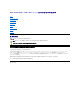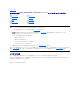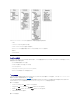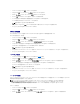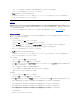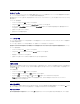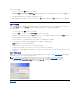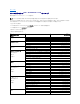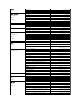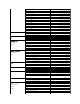Users Guide
バーコード リーダー
バーコード リーダーはオペレータ コントロール パネル (OCP) から有効または無効にできます。 バーコード リーダーを無効にすると、バーコード リーダーがラベル情報を読み取らないように設定でき
ます。 バーコード ラベルを使用していない場合は、バーコード リーダーを無効にすると初期化時間を短縮できます。
変更を有効にするには、パワーサイクル ([前面パネル] ボタンを使用) またはオートローダ リセット (Web インターフェイスの Error Log (エラーログ) と診断ページのオートローダ リセット コマンドを
使用) が必要です。
バーコード リーダー設定の変更方法:
1. メインメニューから Configuration (設定) へスクロールし、Enter を押します。
2. Configuration (設定) メニューから Barcode Reader (バーコード リーダー) までスクロールし、Enter を押します。
3. Barcode Enabled (バーコードが有効) または Barcode Disabled (バーコードが無効) の前にチェックマークが表示され、現在の設定を示します。希望の設定までスクロールし、
Enter を押します。
4. 必要に応じて、Esc を押してメインメニューに戻ります。
5. 要求どおりにオートローダの電源を入れ直します。
SCSI バーコード長
SCSI バーコード長は SCSI 読み取りエレメント データで返される最大バーコード文字数を設定します。 Web インターフェイスとオペレータ コントロール パネル (OCP) 上のバーコード情報の表示に
は、この設定による影響はありません。
SCSI バーコード長を 0 に設定すると、バーコードの切り捨てが無効になり、SCSI 読み取りエレメント データには完全なバーコードが返されます。
この設定は、これまで別のデバイスによりカタログ化され、読み取り可能なバーコード文字数 (通常 6 または 9 文字) が限られていたメディア セットを持っている場合に特に役立ちます。PV124T 設
定を以前のハードウェアに一致するように調整すると、ユーザーは別のデバイスでこれまで使用していたすべてのバーコード ラベル付きメディアを再カタログ化する必要はありません。
SCSI バーコード設定の変更方法:
1. メインメニューから Configuration (設定) へスクロールし、Enter を押します。
2. Configuration (設定) メニューから SCSI Barcode (SCSI バーコード) までスクロールし、Enter を押します。
3. 希望の設定 (0 ~ 15) までスクロールし、Enter を押します。
4. 必要に応じて、Esc を押してメインメニューに戻ります。この変更時にはオートローダをリセットする必要はありません。
マガジンの設定
場合によっては、オートローダ所有者は ISV (独立ソフトウェアベンダ) のライセンス料として、1 台構成であるのに、マガジン 2 台分のオートローダを請求されることがあります。 これは、実際のマガジ
ン構成台数に関わらず、その ISV ソフトウェアがオートローダを 2 台分のデバイス構成として登録していたために起こっていたことです。 オートローダのマガジン数はユーザー設定が可能です。 デフ
ォルト設定は Left (左) です。
マガジン台数の設定方法:
1. メインメニューから Configuration (設定) へスクロールし、Enter を押します。
2. Configuration (設定) メニューから Magazines (マガジン) までスクロールし、Enter を押します。
3. Magazines (マガジン) メニューから、Right (右) 、Left (左)、または Both (両 方 ) を選択して、オートローダに取り付けられたマガジンを示します。
セキュリティの設定
オートローダ機能にパスワード保護をかけて前面パネルにセキュリティを加えることができます。 このセキュリティ設定は前面パネルの機能のみを保護します。 デフォルト設定は Off (オフ) で、この
場合、パスワードは不要です。 しかし、セキュリティ オプションを有効にすると、ユーザーは機能へアクセスするためにパスワードの入力が必要となります。
セキュリティ オプション
初めてオートローダの電源をオンにしたときは、セキュリティ オプションは Off (オフ) に設定されています。 セキュリティ オプションを有効にするときは、次の手順に従います。 パスワードの設定に
は、システム管理者レベルのパスワードが必要です。
注:オプションの右マガジンが取り付けられている場合は、デフォルト設定を再設定してください。 別のメディアの場所をサポートするには、ホスト バックアップ ソフトウェアで
設定変更を行わないといけない場合もあります。